Automatiškai kurkite kalendorių naudodami skaičiuoklės šabloną
- „Google“ skaičiuoklės yra elektroninė skaičiuoklė, skirta užduotims ir įvykiams planuoti ir organizuoti.
- Jame yra įmontuotas kalendoriaus šablonas, kurį galima naudoti, ir jį galima pritaikyti.
- Taip pat galite iš naujo sukurti kalendorių rankiniu būdu naudodami naują skaičiuoklę.
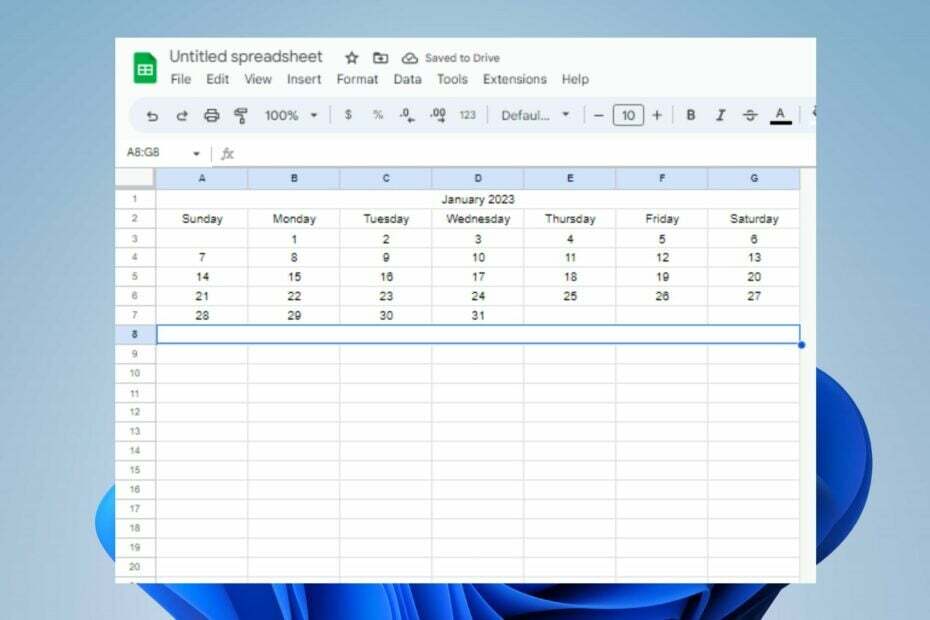
XĮDIEGTI PASPUSTELĖT ATSISIUNČIŲ FAILĄ
- Atsisiųskite „Fortect“ ir įdiekite savo kompiuteryje.
- Pradėkite įrankio nuskaitymo procesą ieškoti sugadintų failų, kurie yra jūsų problemos šaltinis.
- Dešiniuoju pelės mygtuku spustelėkite Pradėti remontą kad įrankis galėtų pradėti taisymo algoritmą.
- Fortect atsisiuntė 0 skaitytojų šį mėnesį.
„Google“ skaičiuoklės yra populiari elektroninė skaičiuoklė, kurią sudaro eilučių ir stulpelių tinkleliai. Tačiau naudotojai susidūrė su sunkumais kurdami kalendorius, kad galėtų tvarkyti ir sekti veiklą Skaičiuoklėse. Taigi, mes išnagrinėsime kelis paprastus veiksmus, kaip sukurti kalendorių „Google“ skaičiuoklėse.
Taip pat peržiūrėkite mūsų išsamų vadovą, kaip išspręsti problemą Nepavyko įkelti failo klaida „Google“ skaičiuoklėse.
Ar „Google“ skaičiuoklėse yra kalendoriaus šablonas?
Taip, „Google“ skaičiuoklėse siūlomi įvairūs kalendoriaus šablonai. Šie šablonai pateikiami su iš anksto sukurtais formatais ir stiliais, todėl vartotojams patogu kurti kalendorius įvairiems tikslams.
Be to, yra įvairių trečiųjų šalių kalendoriaus šablonų, kuriuos galima atsisiųsti internetu, kad galėtumėte nedelsiant naudoti.
Tačiau galite nematyti šablono, atitinkančio jūsų stilių, darbo laiko apskaitos žiniaraščius, sąskaitas faktūras ir tvarkaraščius. Todėl paaiškinsime, kaip sukurti kalendorių „Google“ skaičiuoklėse.
Kaip sukurti kalendorių „Google“ skaičiuoklėse?
1. Naudokite „Google“ skaičiuoklių kalendoriaus šabloną
- Eikite į „Google“ skaičiuoklės ir pasirinkite Šablonų galerija mygtuką.
- Slinkite per šablonus ir pasirinkite Metinis kalendorius.

- Spustelėkite ant Metų lapas ir pasirinkite didelis metų tekstas dešinėje.
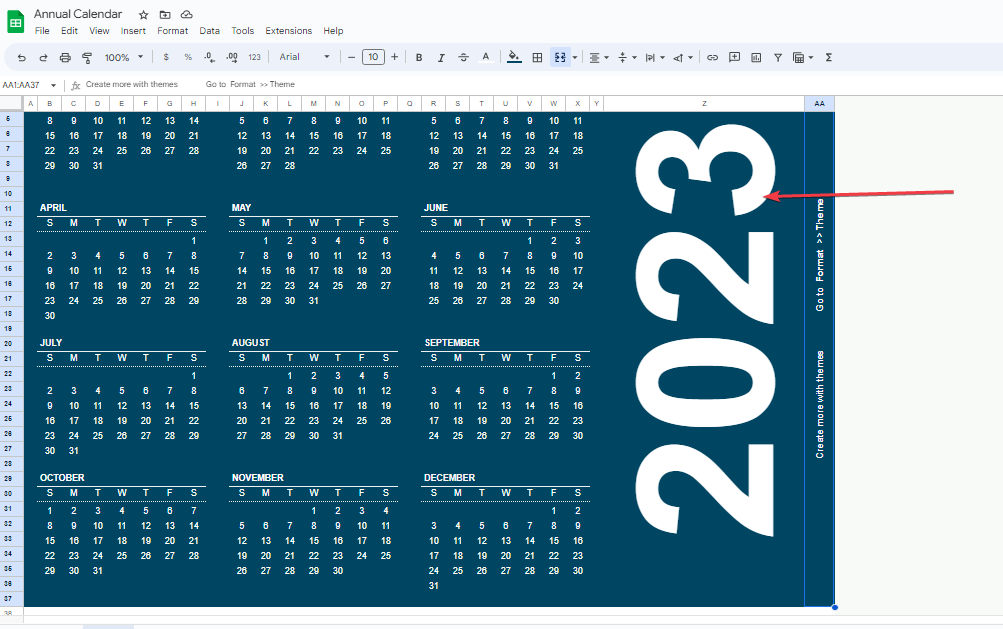
- Tada įveskite norimus metus ir paspauskite Įeikite.
- Pasirinkite Formatas skirtuką ant juostelės ir spustelėkite tema pasirinkti norimą temą.
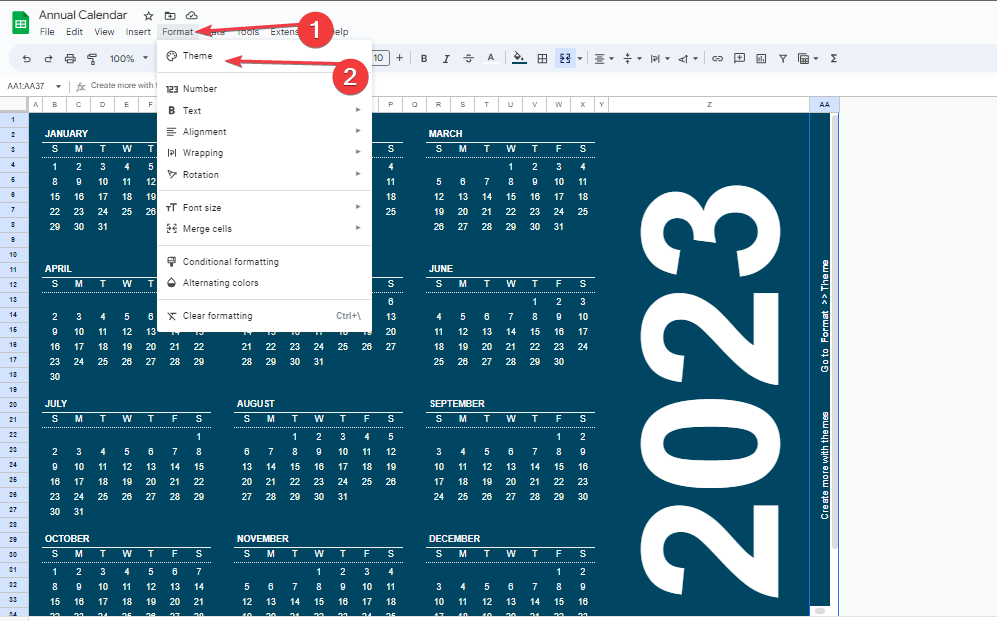
- Spustelėkite Pritaikyti mygtuką, norėdami pakeisti stilių, šriftą, akcento spalvą ir pridėti vaizdą.
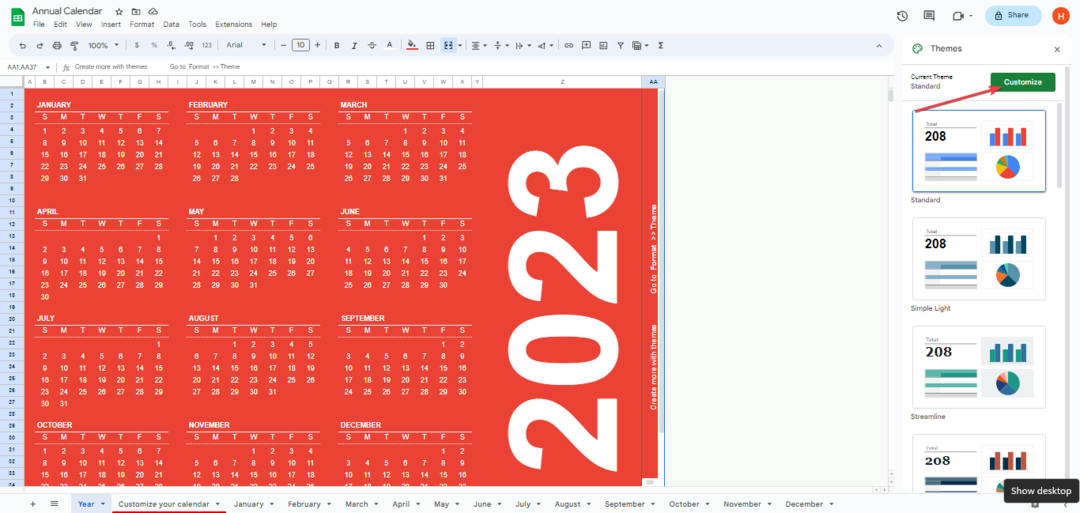
- Spustelėkite padaryta klavišą, kad išsaugotumėte pakeitimus.

- Pasirinkite iš toliau pateikto lapo, kad galėtumėte naršyti tarp mėnesių.
„Google“ skaičiuoklėse yra integruotas kalendoriaus šablonas, leidžiantis jį pasirinkti ir tinkinti.
2. Sukurkite savo kalendorių
- Paleiskite „Google“ skaičiuokles savo kompiuteryje ir spustelėkite pliuso ženklą, kad atidarytumėte naują darbaknygę.
- Pasirinkite stulpeliai nuo H iki Z, spustelėkite juos dešiniuoju pelės mygtuku ir pasirinkite Ištrinti pasirinktus stulpelius.

- Spustelėkite Ląstelė A1, įveskite norimą mėnesį ir metus ir paspauskite Įeikite.
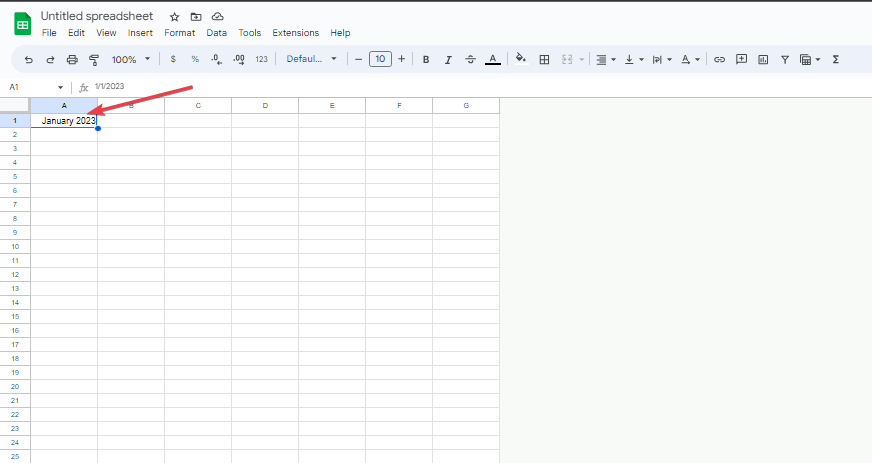
- Paryškinti eilutės nuo A1 iki G1, spustelėkite Formatas skirtuką, pasirinkite Sujungti langelius, ir pasirinkite Sujungti viską.
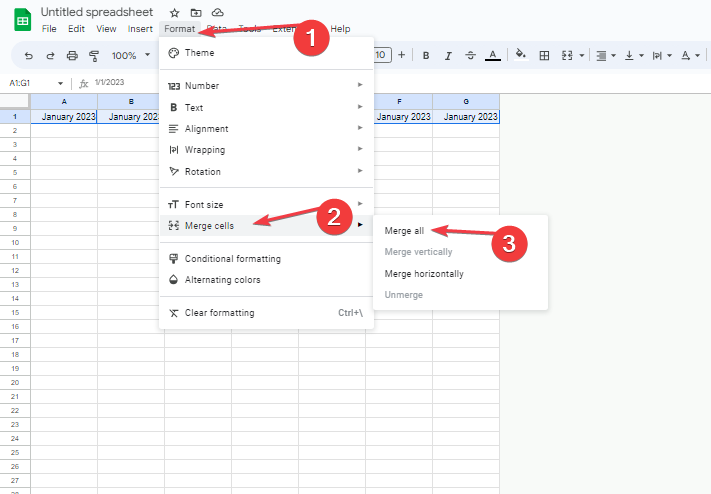
- Įveskite savaitės dienas nuo nuo sekmadienio iki šeštadienio eilėmis A2 į G2 atitinkamai.
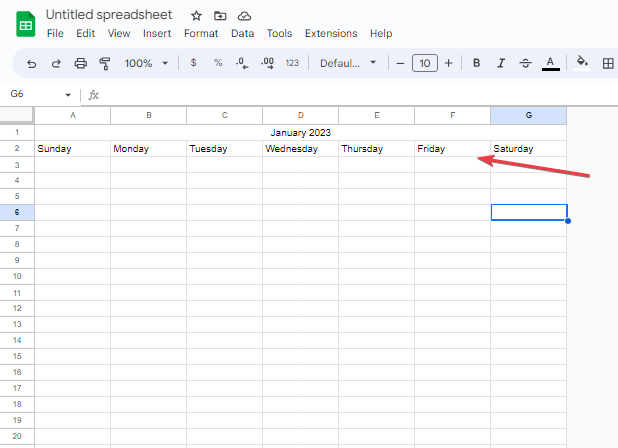
- Pažymėkite eilutę Mėnuo ir savaitės dienos ir sulygiuokite juos centre.
- Įveskite numeris 1 į langelį su teisinga pirma mėnesio diena ir užpildykite savaites reikiamais skaičiais.
- Pereikite į kitą eilutę, įveskite skaičius į pirmąsias dvi savaitės dienas, pažymėkite dvi dienas ir vilkite automatinio pildymo rankenėlę į dešinę, kad užpildytumėte likusią savaitės dalį.
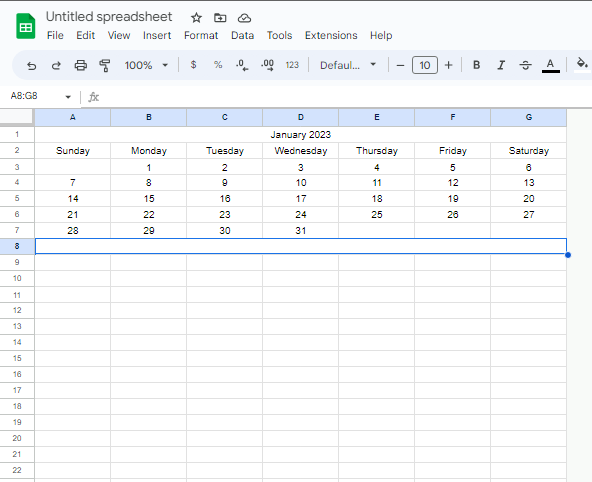
- Pakartokite 8 veiksmą, kad užbaigtumėte likusias mėnesio savaites.
- Spustelėkite išskleidžiamojo meniu rodyklę 1 lapas skirtuką ir kopijuoti, kad sukurtumėte pirmojo lapo dublikatą.

- Eikite į pasikartojantį lapą ir atnaujinkite jį į kitą mėnesį pakeisdami mėnesio pavadinimą ir įterpdami datą ten, kur jis turėtų būti.
Kalendoriaus kūrimas suteikia jums lankstumo ir kūrybiškumo, kad jis atitiktų jūsų poreikius.
- Kas yra Osppsvc.exe ir kaip ištaisyti jo klaidas?
- 3 būdai, kaip pašalinti visus „Pip“ įdiegtus paketus
- Kas yra Mssecsvc.exe ir kaip jį ištrinti
- 3 paprasčiausi būdai prisijungti prie „Wi-Fi“ be slaptažodžio
- XLS vs XLSX: skirtumai ir 3 būdai juos konvertuoti
3. Atsisiųskite trečiosios šalies kalendoriaus šabloną
Internete yra įvairių trečiųjų šalių šablonų, kuriuos galite naudoti norėdami pagreitinti šį procesą.
Galite ieškoti tinkamo jūsų poreikiams ir atsisiųsti. Būtinai atsisiųskite iš patikimos svetainės.
Baigdami perskaitykite visą mūsų vadovą, kaip tai padaryti sukeisti du langelius „Google“ skaičiuoklėse. Taip pat galite perskaityti apie geriausios „Google“ disko, „Google“ dokumentų ir „Google“ skaičiuoklių naršyklės sistemoje Windows.
Jei turite daugiau klausimų ar pasiūlymų dėl šio vadovo, maloniai prašome juos pateikti komentarų skiltyje.
Vis dar kyla problemų?
REMIAMAS
Jei pirmiau pateikti pasiūlymai neišsprendė problemos, jūsų kompiuteryje gali kilti rimtesnių Windows problemų. Siūlome pasirinkti „viskas viename“ sprendimą, pvz Fortect efektyviai išspręsti problemas. Įdiegę tiesiog spustelėkite Peržiūrėti ir taisyti mygtuką ir tada paspauskite Pradėti remontą.


